首页 > 谷歌浏览器网页字体调整方法
谷歌浏览器网页字体调整方法
时间:2025-11-17
来源:Chrome官网
正文介绍

1. 通过浏览器设置调整:打开Chrome浏览器,点击右上角的三个点,选择“设置”,在左侧菜单中点击“外观”。找到“字体大小”选项,可通过下拉菜单选择预设的字体大小,如“小”“中”“大”等,也可以直接输入想要的百分比数值来精确调整字体大小。完成设置后,页面会自动刷新,新的字体大小设置就会生效。若需恢复默认字体大小,可在“外观”设置中找到“重置”按钮进行恢复。
2. 使用快捷键调整:增大字体可按下`Ctrl + 加号`(Windows)或`Command + 加号`(Mac);减小字体则按下`Ctrl + 减号`(Windows)或`Command + 减号`(Mac)。若想快速重置到浏览器初始字体大小,可按住`Ctrl`和`0`键(数字零)。
3. 自定义字体类型:在浏览器的设置页面中,点击左侧的“外观”选项,然后在右侧找到“自定义字体”部分并点击进入。可分别点击“默认字体”“无衬线字体”“等宽字体”“UI字体”等旁边的下拉箭头,从列表中选择喜欢的字体。完成选择后,页面会自动保存设置,新的字体类型会在下次打开网页时生效。
4. 利用开发者工具调整:按`F12`或`Ctrl + Shift + I`(Windows)/`Command + Option + I`(Mac)组合键打开开发者工具,也可通过点击浏览器右上角的三个点,选择“更多工具”,然后点击“开发者工具”来打开。在开发者工具的顶部菜单中选择“元素”,在右侧的“样式”面板中,找到需要调整的网页元素的CSS样式,修改其“font-size”属性值,即可临时测试不同数值效果。
5. 安装字体扩展:前往Chrome应用商店搜索“字体调整”类扩展,如“Zoom Page”等。安装启用后,可在扩展的设置中设置全局默认比例和站点独立配置,实现更个性化的字体调整。
继续阅读
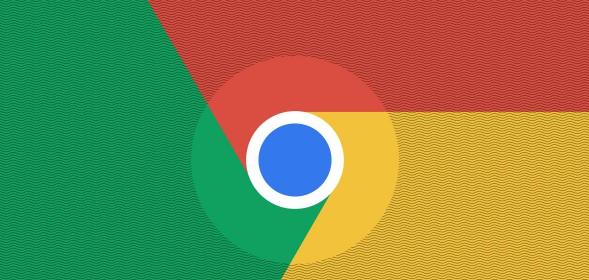
google Chrome下载后如何管理标签页分组
google Chrome浏览器提供标签页分组管理功能,用户可分类整理标签,提高多任务浏览效率和界面整洁度。
2025-11-15
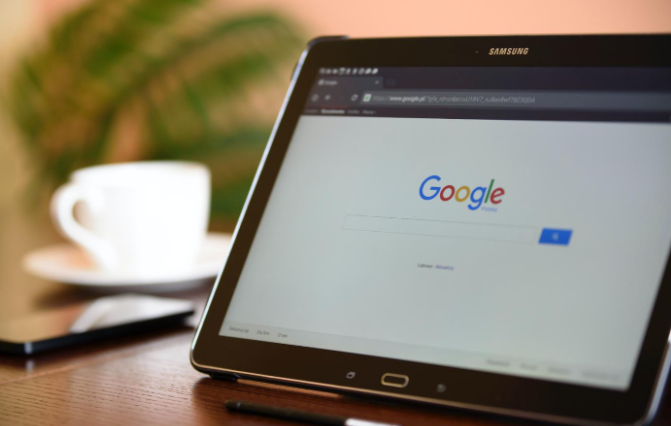
Chrome浏览器网页调试工具新技巧
Chrome浏览器网页调试工具提供新技巧,支持开发优化。文章分享操作方法,帮助用户提升网页调试效率。
2025-11-27

谷歌浏览器视频播放无声排查及修复操作详解教程
谷歌浏览器视频播放无声问题通过音频设置和权限排查可快速定位,分享详细修复操作,保障视频音频正常输出。
2025-11-26
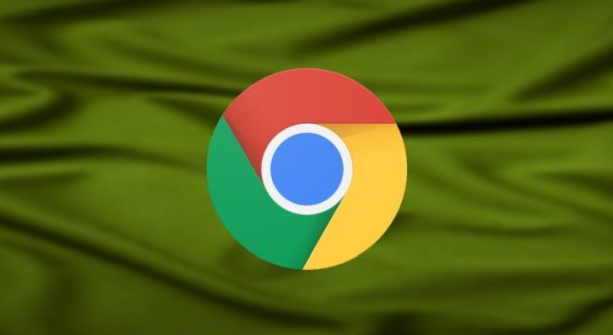
Chrome浏览器启动加速优化操作完整方案解析
Chrome浏览器启动加速优化操作完整方案,解析加速技巧和方法,帮助用户显著提升浏览器启动速度和性能。
2025-11-12
